ansoft MAXWELL使用说明.
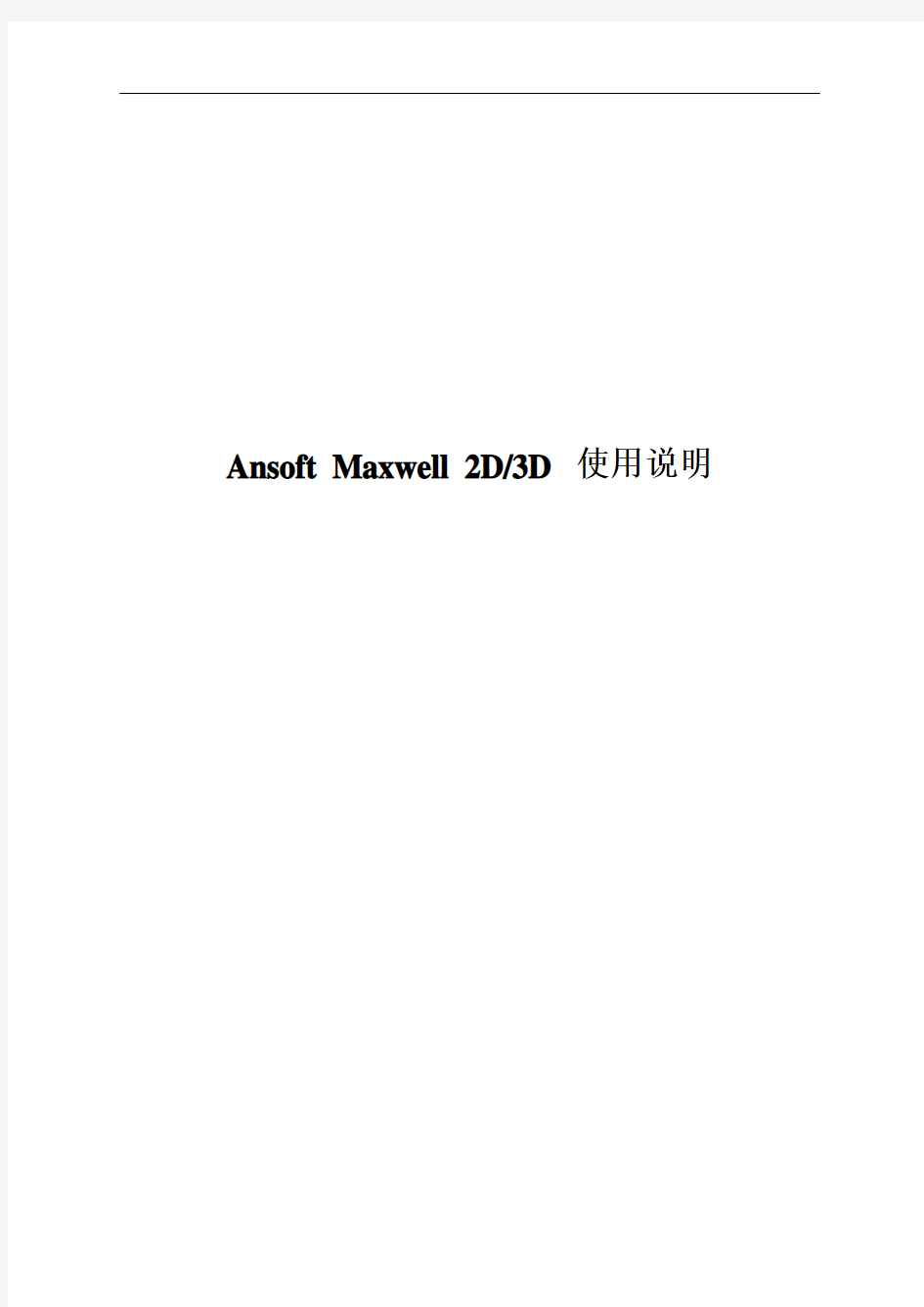

Ansoft Maxwell 2D/3D 使用说明
目录
第1章Ansoft 主界面控制面板简介
第2章二维(2D)模型计算的操作步骤
2.1 创建新工程 (2)
2.2 选择求解问题的类型 (3)
2.3 创建模型(Define Model) (4)
2.4 设定模型材料属性(Setup Materials) (6)
2.5 设定边界条件和激励源(Setup Boundaries/Sources) (8)
2.6 设定求解参数(Setup Executive Parameters) (9)
2.7 设定求解选项(Setup Solution Options) (10)
2.8 求解(Solve) (10)
2.9 后处理(Post Process) (11)
2.10 工程应用实例 (12)
第3章三维(3D)模型计算的操作步骤
3.1 建模 (14)
3.2 定义材料属性 (17)
3.3 加载激励和边界条件 (18)
3.4 设置求解选项和求解 (18)
3.5 后处理 (18)
3.6 补充说明 (18)
3.7 例 1 两电极电场计算 (18)
第4章有限元方法简介
4.1 有限元法基本原理 (22)
4.2 有限元网格自适应剖分方法 (23)
第1章Ansoft 主界面控制面板简介
在Windows下安装好Ansoft软件的电磁场计算模块Maxwell之后,点击Windows 的“开始”、“程序”项中的Ansoft、Maxwell Control Panel,可出现主界面控制面板(如下图所示),各选项的功能介绍如下。
1.1 ANSOFT
介绍Ansoft公司的联系方式,产品列表和发行商。
1.2 PROJECTS
创建一个新的工程或调出已存在的工程。要计算一个新问题或调出过去计算过的问题应点击此项。点击后出现工程控制面板,可以实现以下操作:
●新建工程。
●运行已存在工程。
●移动,复制,删除,压缩,重命名,恢复工程。
●新建,删除,改变工程所在目录。
1.3 TRANSLATORS
进行文件类型转换。点击后进入转换控制面板,可实现:
1.将AutoCAD格式的文件转换成Maxwell格式。
2.转换不同版本的Maxwell文件。
1.4 PRINT
打印按钮,可以对Maxwell的窗口屏幕进行打印操作。
1.5 UTILITIES
常用工具。包括颜色设置、函数计算、材料参数列表等。
第2章二维(2D)模型计算的操作步骤
2.1 创建新工程
选择Mexwell Control Panel (Mexwell SV)启动Ansoft软件→点击PROJECTS打开工程界面(如图2.1所示)→点击New进入新建工程面板(如图2.2所示)。在新建工程面板中为工程命名(Name),选择求解模块类型(如Maxwell 2D, Maxwell 3D, Maxwell SV 等)。Maxwell SV为Student Version即学生版,它仅能计算二维场。在这里我们选择Maxwell SV version 9来完成二维问题的计算。
图2.1 工程操作界面
图2.2 新建工程界面
2.2 选择求解问题的类型
上一步结束后,建立了新工程(或调出了原有的工程),进入执行面板(Executive Commands)如图2.3所示。面板的左边是一系列的执行菜单,在接下来的求解过程中将顺次执行它们(前面的菜单没有正确执行时后面的菜单为灰色,不能执行)。
第一步,选择求解器(Solver),点击后会出现场类型选项,包括静电场(Electrostatic),稳恒磁场(Magnetostatic)和正弦时变涡流场(Eddy Current)等。选择用户要求解的问题类型。
第二步,选择求解区域几何类型(Drawing),包括平行平面场(XY Plane)和轴对称场(RZ Plane)。
对于场域模型创建模块(Define Model),设定模型材料属性模块(Setup Materials),设定边界条件与激励源模块(Setup Boundaries/Sources),设定执行参数模块(Setup Executive Parameters),设定求解参数模块(Setup Solution Options),求解模块(Solver)与后处理模块(Post Process)将在下面分别详细说明。
图2.3 执行面板(Executive Commands)
2.3 创建模型(Define Model)
点击Define Model选项,进入模型绘制面板(2D Modeler)如图2.4所示。
图2.4:模型绘制面板(2D Modeler)
2.3.1 模型绘制命令项介绍
File
创建新文件(New)或调出已有文件(Open)及保存几何模型文件(Save);导入和导出其他格式文件(Import);设置打印选项(Print Setup);打印(Print);退出模型绘制界面(Exit)。实际上,进入该界面后可以直接建立模型,然后在推出时程序将提问是否保存模型,且会自动按工程名赋予模型文件名。在建模期间若担心信息丢失,可以使用保存命令存盘。
Edit
进行图形编辑,包括选择对象(Select)和取消选择(Deselect)、剪切(Cut)、复制(Copy)和粘贴(Paste)、删除(Clear);定义对象属性(Attributes);控制对象的可见性(Visibility)等。复制功能可以沿坐标轴、线或对称面复制对象。
Reshape
修改物体的形状。包括对选中的物体进行按比例大小缩放(Scale Selection);对定义圆弧的线段数进行重新设置(Edge-Number of Segments)(在画圆弧时已进行了定义)。圆弧线段的长度应小于有限元网格相应边界单元的边长,否则会带来较大的计算误差。因此,应定义较多的圆弧线段数(如对于圆周最好设180段)。
Boolean
不同物体之间的运算,包括合并(Union)、相减(Subtract)(如形成一个圆环可以通过两个圆相减得到)、相交(Intersect)等操作。
Arrange
模型排列,包括移动(Move),旋转(Rotate),镜像(Mirror),同时可以重新定义模型尺度,即变换模型大小。
Object
选择物体模型绘制类型,包括:直线或折线(Polyline,双击鼠标结束画线)、圆弧(Arc)、由点定义的光滑曲线(Spline)、矩形(Rectangle)、圆(Circle)。
Model
模型绘制参数设置与调整,包括距离测量(Measure)、绘图量纲(Drawing Units)、绘图板大小定义(Drawing Sizes)、画笔捕捉设定(Snapto Mode)、颜色与文字大小默认值设定(Defaults)。
Window
绘图窗口显示与坐标处理等,包括显示缩放(Change View - Zoom in, out)、坐标平移或旋转(Coordinate System)、绘图界面网格设置(Grid)、填充封闭区域(Fill Solids)。Help 提供在线帮助。
2.3.2 板面快捷工具功能介绍
工具条
图2.5为快捷工具条的图标,从左到右依次为:画折线或直线、顺时针弧线、逆时针弧线、光滑曲线、写文字标记、绘制矩形、圆;物体平移、物体旋转、选择物体、取消选择、设置颜色、物体属性(包括显示物体的端点和给物体定位)、测量(包括显示所选两点的坐标与距离,两点连线与水平线的夹角)、放大、缩小、适应(使显示平面与物体大小适应)、坐标平移、坐标旋转。
图2.5:快捷工具条
绘图区
绘图区是绘制物体的区域。可以利用Window命令项中的Cascade-Subwindows选项打开多个绘图区窗口。可以调整这些窗口的位置和布局,也可以对每个窗口进行放大或缩小等操作,而其他窗口中的物体保持不变,此功能可以用来从不同的视角观察绘图区域,例如可以在一个窗口上放大局部区域观察细节,而另一个观察整体。
状态栏
状态栏位于模型绘制面板的底部,显示鼠标所在位置的坐标值,其主要用途是在建模工程中直接输入坐标或几何尺寸,这是建模的一个常用的办法。因为用鼠标建模不易获得准确坐标数据。若要在数据栏中输入坐标时,应将鼠标移出绘图区域,否则移动鼠标时会更改数据栏中的数据。注意数据输入后按Enter健生效。
信息栏
信息栏位于“状态栏”的上面,用来提示应进行的操作或显示鼠标功能。例如,点击建立矩形区域命令后,信息栏显示:MOUSE LEFT: Select first corner point of rectangle (按鼠标左健选择(确定)矩形的第一个角点),MOUSE RIGHT: Abort command(按鼠标右健中断当前命令)。注意:按鼠标右健中断命令功能会经常用到。
若在U、V(X、Y)数据栏中输入数据后按Enter健,信息栏显示:MOUSE LEFT: Select second corner point of rectangle (选择矩形的第二个角点),此时在dU、dV数据栏中输入矩形的宽和高按Enter健便可建立矩形。
2.3.3 建模的基本操作程序小结
(1)选择Model/Drawing Plane命令,设置模型的绘制平面。选项中包括XY Plane和RZ Plane.
(2)选择Model/Drawing Size重新定义模型区域的大小。
(3)选择Model/Drawing Units来定义模型所用的单位。
(4)创建模型。建议通过画直线和圆弧来完成场域边界的建立。
(5)需要的时候,利用Edit, Reshape和Arrange菜单命令修改你所建立的模型。(6)在建立模型的过程中也可以调用Window菜单命令新建子面板,用于模型细节或其他方面的建模。
(7)保存所建立的模型,退出模型绘制面板。
2.4 设定模型材料属性(Setup Materials)
2.4.1 界面介绍
模型材料界面分为4块(如下图所示),左上部为物体(object)和已定义的材料名(Material)列表。尚未定义的材料名为UNASSIGNED,场域背景(Background)默认设定材料为真空(Vacuum)。左下部分为Ansoft给定的或用户加入的材料库(Material),右上部分为模型图,右下部分为材料的具体参数。
2.4.2 设置材料属性
1.若材料库中存在所需材料,则从物体列表中选中一个物体,然后从材料库中选择所需材料,最后点击“Assign”即可完成该物体的材料属性设定。
2.若材料库中不存在所需材料,则需要先填加新材料到材料库,然后再设定物体的材料属性。填加新材料到材料库中的步骤如下。
(1)选择Material中的Add
(2)在Material Properties下面的文本框内填入材料名。
(3)如果需要,可选择材料名文本框下面的Perfect Conductor(良导体),Anisotropic Material(各向异性材料)或B-H Nonlinear Material(非线性磁材料)。
(4)在材料属性参数栏中输入具体的材料属性值,包括Rel. Permittivity (相对介电常数),Conductivity (电导率,西门子/米),Elec. Coercivity (电矫顽力),Elec.
Retentivity (电记忆力),Polarization (电极化强度)。对磁场计算还有Rel.
Permeability相对磁导率,Magnetic Coercivity磁矫顽力,Magnetic Retentivity
磁记忆力,Magnetization 磁化强度。
(5)对非线性材料,点击B-H Curve按钮,定义材料的B-H曲线。
(6)对于材料的属性,也可以用函数的方法赋值,具体做法是点击Functions按钮,在弹处的对话框中输入函数的名称和表达式,然后在属性赋值时,利用函数名
称赋值。
(7)材料性质设定后,点击Enter。
模型材料定义界面
2.4.3 排除物体
有些情况下,可能让一些物体不参加计算,这时,就可以利用排除该物体来实现该目的。一种典型的情况是,对于一个闭合的场域问题(如由第一类边界包围的一个电场区域)背景可以不参加计算,这时就可以利用排除背景来实现。具体做法为:选择要排除的物体,点击Exclude。可Include来恢复物体。
2.5 设定边界条件和激励源(Setup Boundaries/Sources)
2.5.1 界面介绍
边界条件和激励源的界面如下图所示,左侧为已经设定的边界激励条件(第一次打开时为空),右部上方为场域模型,用来配合选择边界或物体,右下方为设定边界或
激励源的赋值区域。
2.5.2 基本操作步骤
1.选择要赋值的边界或物体,方法:点击Edit/Select/Edge(Object/By Clicking),然后
鼠标变为一个黑色箭头,用鼠标点击选择边界(或物体)。按鼠标右键则退出选择模式。
2.选择要加载边界条件还是激励源,方法:点击Assign/Boundary/Value设置边界值、
Boundary/Symmetry设置对称边界值、Boundary/Balloon设置开域场边界,Assign/Source/Solid设置激励源(电荷或电流)。Symmetry设置对称边界值分为奇对称(Odd)和偶对称(Even)。奇对称可理解为对称边界两侧场源异号,对电场问题对称边为零电位线,磁场问题为一条磁力线;偶对称为同号源,电场问题为电位的法向导数或电场强度的法向分量为零,磁场问题为磁场强度的切向为零或磁力线垂直于对称边界。如对于下图所示的一个电场问题,设大圆边界电位值为10V,小圆为5V,左侧边界(Edge)为奇对称,其它三条边界设为Balloon。电位分布如图所示。从电位结果可以看出,实际问题是左侧有一个对称模型,但大圆电位值-10V,小圆为-5V。
3.键入边界或激励数值。也可以用函数赋值,具体做法与上面讲到的用函数设定模型
材料属性的方法类似。
4.点击Assign保存设置并退出。然后点击File/Exit/Yes退出界面。
2.5.3 几点说明
1.当完成物体选择后,注意让光标在场域内点击右键退出/完成选择步骤。
2.对于包含在其他物体内部的物体,用鼠标点击不能进行选择时,可以利用
Edit/Visibility隐藏外面的物体,然后再选择;但最好是利用物体的名称(By Name)进行选择。
3.对于背景(Background),也可以和其他物体一样处理,可以单独选择它的各个边
(Edge),也可以作为整体(Object)选择,根据不同的情况加载不同的边界条件。
4.要想改变已设定过的边界或物体,应先删除原来的设定,即在界面左侧的列表中选
中物体名然后按Del键。
2.6 设定求解参数(Setup Executive Parameters)
该步骤用来完成以下几个集总参数的求解设定。
1.施加在一个物体或一组物体上的电磁力(Force)。
2.施加在一个物体或一组物体上的力矩(Torque)。
3.电容、电感、电阻值,对于多个物体给出分布参数矩阵(Matrix)。
4.铁心损耗(Core Loss)
5.磁链(Flux Lines)
设定方法或过程为:首先点击Setup Executive Parameters下相应的参数项进入设定面板,然后选择所要计算的物体。例如,若模型中有5个物体,想要计算所有物体间的电容,则应全部选定,也可仅选其中的2个物体计算一个电容值。对于力(力矩)计算,可以直接选择物体计算各物体的受力(力矩),也可以先创建一个group,然后选择此group包含的物体,以实现合力(力矩)的计算。选择一个物体后要按右下角的Include Selected Objects: Yes,然后物体列表中的名字后变为Yes。
2.7 设定求解选项(Setup Solution Options)
该部分可以设置网格剖分、方程求解精度和求解方法等。Ansoft具有网格自适应功能,这是该软件的一大优点,自适应技术可以实现网格单元的合理分布,从而可以提高计算精度。自适应网格细分是一个迭代过程,程序先生成一个单元较少的初始
(Initial)网格,然后计算场量,根据场量分布细分一些区域的网格,然后再计算场,依次循环。该部分的具体内容如下。
1.Starting Mesh: 自适应迭代过程的起始网格。该选项的第一部分为设置迭代过程是
从初始网格开始(Initial),还是从已经迭代计算过的当前网格开始(Current)。很显然,设置为Current是在上次已计算结果的基础上继续迭待,这样可以节省时间。顺便指出,在迭代过程中用户可以终止计算,程序将保存当前结果,即亦可以得到计算结果。该选项的第二部分为人工网格处理(Manual Mesh),点击该项后进入网格处理界面,其中最常用的功能是网格细分(Refine),利用该命令可以实现点(Point)、面(Area)、物体(Object)的网格细分,选择Point后光标变为十字,然后按左键便细分光标附近的网格,按Area后光标也变为十字,按一下左键后拖拉鼠标到一个位置再按一次左键定义一个矩形区域,区域内的网格将被细分。
2.Solver Residual: 方程求解器余量误差控制,一般利用默认值1e-5即可。
3.Solver Choice: 求解器计算方法选择,一般选自动(Auto)方式即可。
4.Solve for: 求解目的。计算场Fields,计算参数Parameters(上一步设定求解参数时
所设定的内容,如电容,电感,电阻,力,力矩等)。
5.是否要利用自适应技术,若是则选中Adaptive Analysis。然后要设定每部细分百分
数或每步约增加的单元百分数(Percent refinement per pass),一般设定30%为亦;设定自适应迭代终止判据或控制参量(Stopping Criterion),要求的总步数(Number of required passes)和误差百分数(Percent error)。该误差只是相邻两次迭代的总能量计算误差,并不表示场量的计算误差。一般应设定一个较下的数值(如0.01),然后有迭代次数控制终止,因次数和误差只要一个条件满足程序就会停止。步数开始可选侧1,待通过后处理判断结果正确后再分几次逐渐增加步数,以免一次定义步数太多而需要太长的计算时间。
2.8 求解(Solve)
对上述内容设定完毕后就可以进行求解,在求解过程中,点击abort按钮,可以强行推出求解过程。当然如果前面的设置有错误的话,求解将不能正常完成。
选择右上角的Profile按钮,在Command/Info窗口中显示求解到每一步的信息;点击右上角的Convergence(收敛)按钮,可以观察每一个求解步长的信息,包括剖分单元数,总能量值和能量误差;点击右上角的Solutions及其内部的相应项(如Force),可以显示相应量的求解收敛情况。
2.9 后处理(Post Process)
求解完成后,点击Post Process进入结果输出、图形显示和分析界面。这里仅介绍最常用的一些功能。
在进入后处理界面后,选择Plot菜单的Mesh选项,可以绘制计算过程中的网格
剖分情况,了解剖分单元的分布。但显示网格之前一定要选择要显示的部分,具体要通过Edit/Select来选择。
选择Plot菜单的Field选项进行结果场图的绘制,此时会弹出一个Create New Plot 的界面(如下图所示为电场问题的界面),界面从左到右分成三个部分,第一个部分是绘制的场量(Plot Quantity),包括电压phi(画等位线)、电场强度的幅值mag E、电位移mag D(画场量分布云图)、电场强度和电位移矢量E Vector和D Vector(画矢量图)还有能量分布图;第二部分是绘制的区域,包括点(Point)、线(Line)和面(Surface);第三部分是绘制区所属的范围。在每项中都选择一个项目后可按OK键。
在Plot菜单下还有Visibility和Delete,点击后将给出已显示的场图列表。图形显示方式是重叠覆盖式,要想显示哪个场图(已被遮盖的场图)可选择Visibility然后点击场图名字,每点击一次Visibility状态将在Yes/No之间变换。Delete用来删除场图以释放内存空间。
值的注意的是,在后处理界面中可以象创建场域模型界面那样曾加几何模型,其目的是为了进行模型上的场量显示,如要想观察沿一条线上的场分布,而该线段在场域建模时有没有建立,则可以在此建立。
2.10 工程应用实例
一平行板电容器,极板厚2mm,宽100mm,极间距50mm,所充介质的相对介电常数为5。计算电场、电容值和极板所受的力。
1.点击PROJECTS/New创建一个新的项目,命名为:Example1,Type: Maxwell SV Version
9 (或其它2D版本),点击OK.
2.Solver: Electrostatic; Drawing: XY Plane.
3.点击Define Model/Draw Model。选择Model/Drawing Size设置Minima: X=-70, Y=-40;
Maxima: x=70, Y=40。建立大一点Background是为了考虑电容器的端部,实际上还可以选择更大的Background以减小外边界对计算精度的影响。
4.点击Window/Grid设为dU、dV均为1。
5.点击Object/Rectangle (或绘制矩形快捷键),在点(-50, 25)处点击左键, 释放左键后
向右上方移动鼠标至dU=100, dV=2处点击左键,然后改变物体的名字和颜色(如果觉着必要),点OK退出建立上极板。也可以利用界面下边的坐标文本框输入数据,而不用鼠标。点击Object/Rectangle绘制下极板(建议利用界面下边的坐标文本框而不用鼠标)。点击Object/Rectangle绘制电容器内部区域,即角点为(-50,-25)(50,25)的矩形用来设定介质参数。
6.点击File/Exit/Yes
7.进入Setup Materials定义物体的材料属性。将background定义为真空vacuum(默
认值);点击Object1, 从材料列表中找到并点击Copper, 按Assign;类似地设定Object2。对Object3需要增加一种材料,点击Materials/Add,材料名设为ESP2, 设定Rel. Permittivity为2,按Enter;然后设定Object3为ESP2。Exit退出。
8.进入Setup Boundaries/Sources,依次选择Edit/Select/Object/By Clicking,鼠标变为
竖直箭头,把鼠标移动到上面极板处,点击左健选择,被选择的物体呈现双线条状。
然后点击右健,鼠标恢复原来形状,选择步骤完成。然后依次选择Assign/Boundary/Value,在界面右下边出现的面板中找到Value,然后在对话框中输入电位值10V,点击左侧的Assign按钮。用同样方法给下极板设定0V电压。用同样方法给Background设为Balloon。然后File/Exit/Yes保存退出。
9.进入Setup Executive Parameters/Force,点击Object1,点击Include下的Yes。只设
定上极板即可,因为下极板的受力一定相同。Exit退出。
10.进入Setup Executive Parameters/Matrix设定电容求解,依次点击Object1,Include in
matrix, Signal Line, Assign;然后点击Object2,Include in matrix, Ground, Assign。11.进入Setup Solution/Options进行求解设置,设置如下:Starting Mesh: Initial
Percent refinement per pass: 30, Number of requested passes: 8, Percent Error: 0.01.
12.设置完毕后进行求解,点击solve/nominal problem
13.点击Solutions/Force可看到力的计算结果为F(x)=5.3E-11, F(y)=-4.7E-7N。点击
Solutions/Matrix可看到电容的计算结果为1.0E-10F/m。
14.点击Post Process进入后处理。下图为电位分布图和网格图。从网格图可以看出单
元分布的合理性。
如果想要具体观察一些部位的电场强度大小,可以在模型中画一条短线,具体操作如下:顺次选择Geometry/Create/Line,在左边出现的对话框中输入x, y值的大小,点击俄Enter,然后输入下一点的位置点击Enter, 点击Done,命名为利Line1,然后顺次选择:Plot/Field/mag E /Line Line1 /all绘制沿线的场分布曲线。
第3章三维(3D)模型计算的操作步骤
3.1 建模
1.新建工程(Project)
双击MAXWELL图标,打开MAXWELL面板。单击Project,打开工程窗口,然后单击new按钮,弹出图1所示的窗口。输入文件名(如test3d),选择分析类型(Type)为Maxwell 3D Version 6,单击OK。
图1 工程主界面
2.选择求解类型
Solver(求解器)有三种类型,默认的求解器是Megnetostatic(静磁场),另外两个是Electrostatic(静电场)和Eddy Current(涡流场)。根据自己的需要进行选择。3.进入建模窗口
单击Draw按钮,弹出图2所示窗口。默认单位制是mm,单击该按钮可以修改单位制,然后单击OK。
图2 单位设定界面
4.建模的准备工作和基本技能
(1)准备工作
开始打开建型界面时看到四个小窗口,其为从不同角度观察的界面(视图),在建模时最好只利用右上角的三维坐标界面;将鼠标移动到右上角窗口的左下角,此时鼠标变成黑色,两边都有箭头,即,按下鼠标左键向左下方拖拉,扩大该窗口。(2)基本技能:
i)图形旋转。光标在窗口中点右键,弹出一个图3所示的窗口,单击其中的Rotate,菜单消失,鼠标变成弧状,按住左键拖动可以旋转物体。
ii)图形放大与缩小。单击工具栏中的“+”号按钮可放大图形,“—”号可缩小,“x”号使图形充满窗口。
iii)移动工作平面。移动工作平面可视为建立一个局部坐标,设置一个特定坐标原点与方向的坐标系。移动工作平面在建模中具有非常重要的作用,可大大简化建模过程,如建立两个圆柱时,可首先设定工作平面的坐标系使其Z轴与第一个圆柱的轴线重合,建立该圆柱;然后设定工作平面的坐标系使其Z轴与第二个圆柱的轴线重合,建立该圆柱。移动工作平面的具体操作步骤为:先在界面左上角的xyz后面的文本框中输入坐标原点的位置,然后执行菜单操作Coordinates->Set Current CS->Move Origin,将坐标系移动到该点。在角度(Rad弧度或Ang度)栏内填上角度,然后执行菜单操作Coordinates-> Set Current CS->Rotate X, Y或Z可以旋转坐标系。菜单Coordinates->Global可以将坐标系移回原点。
图4
5.建模
MAXWELL 3D有三种建模方法:直接建立模型、用宏命令文件生成模型、导入二维模型然后旋转拉伸得到三维模型。下面分别介绍。
(1)直接建立模型
i) 建立方体。根据立方体的尺寸计算出坐标,在左上角的xyz后面的空格中输入立方体的一个顶点坐标,然后在菜单中选择Solids->Box,或者单击菜单栏的按钮,进入建模状态。然后单击Enter,在Enter Box Size下面的空格中输入正方体xyz 方向的宽度。最后单击Enter完成建模。
ii) 建圆柱。在左上角的xyz后面的空格中输入圆柱一个端面的中心坐标,然后
在菜单中选择Solids->Cylinder,或者单击菜单栏的按钮,进入建模状态,选择圆柱的对称轴。单击Enter,在Radius & Height下面的空格中输入半径R和高度H,段数(圆柱的弧是由直线近似的,段数表示的就是直线的数量,越多越精确,但是剖分也越复杂)默认值是12(可以增加,最好是4的整数倍)。最后单击Enter完成建模。
iii) 建矩形面积。这里介绍矩形的目的是因为在线圈上面加电流的时候需要建立一个横截面。在左上角的xyz后面的空格中输入矩形一个顶点的坐标,在菜单中选择Lines->Rectangle,单击Enter,选择矩形所在的平面(XY/YZ/ZX),输入相应的长宽,例如选择XY,那么输入X和Y方向的距离。单击Enter,生成矩形。
iv) 建空心圆柱体(圆筒)。建立圆筒模型有两种方法。(a) 建立两个圆柱然后相减。先建两个圆柱,然后在菜单中选择Solids->Subtract进入相减状态,用鼠标选择大(被减)圆柱(注意:鼠标选择的时候相应的圆柱会变色,以免误选),然后OK;再选择小圆柱,OK。(b) 先建立矩形面,然后旋转。旋转的方法是,在菜单中Solids->Sweep->Around Axis,在窗口左边的Object名字框内点击所要选择的矩形的名字,OK;再选择旋转轴,然后输入旋转角度,Enter。
附加说明
建模时每步或建完一个部分后都要按Enter确认,在这个操作之前可以在窗口中看到闪烁的图形,这个图形就是按Enter之后要建立的模型,如果想取消该模型,可以单击Cancel键。
(2)用宏命令文件生成模型。
宏命令文件是可以用记事本编辑的,当然为了不用死记硬背命令极其格式,我们可以先用GUI(图形界面方式,即建模的第一种方式)建立模型,然后察看它的宏命令文件来得到相应的命令格式。由此可以看出,用此种方法建立几种相似的模型或进行模型修改可以大大减少工作量。
察看宏命令文件的方法是:打开Ansoft文件加下\当前工程名.pjt文件夹下\mod3文件夹下\当前工程名.mac,该文件的代码及其含义如下。(注:2D问题不能用宏命令文件)
NewObjColor 192 192 192 定义新建物体的颜色为灰色
Cyl [0, 0, 0] 2 1 1 "cyl1" 12 [1, 0, 1] 建立圆柱,圆心在[0,0,0],名称为cy11
NewObjColor 192 192 192 定义新建物体的颜色为灰色
Cyl [0, 0, 0] 2 2 1 "cyl2" 12 [2, 0, 1] 建立圆柱,圆心在[0,0,0],名称为cy12
NewObjColor 192 192 192 定义新建物体的颜色为灰色
Rectangle [0, 0, 0] 2 1 1 "rect1" 1 建立矩形,名称为rect1
FitAllViews 执行fit命令
如果模型有改变,可修改这个mac文件,然后另存。
执行宏命令文件的方法是:在建模窗口菜单中依次选择File->Macro->Execute或者直接按Ctrl+F3,弹出下图所示的窗口。用鼠标选择mac文件,Ok即可自动执行里面
的命令。
(3)导入二维模型。
菜单操作:File->Import->2D Modeler File,选择二维模型文件导入即可。具体方法和步骤参见附录中的例1:气体开关电场计算。
3.2 定义材料属性
在工程菜单中选择Setup Materials进入材料属性定义窗口,界面如下图所示。图中的Bachground是背景空气区域,其他两个物体的材料属性都还没有定义,故为UNASSIGNED标志。
设定物体属性的方法为:在物体列表框中选择一个物体,在下面的材料名称框中选择这个物体对应的材料,单击Assign(施加)按钮可完成定义。这种情况适用于材料列表中已有所需材料的情况。若没有,则需要自己定义材料,方法为:单击Material 按钮,选择add(添加),然后在右边的空格中输入材料名称和属性值。
定义完材料属性之后,单击Exit关闭窗口,然后单击yes保存。
ERP 仓库管理系统
身体仓库管理系统 1、模块说明:每个模块一般可分为六组:基本资料、日常作业、凭证打印、清单与报表、 批次处理、查询作业 1.1 基本资料:产品类别设定、编码原则设定、产品编码、仓别设定、单据性质设定 1.1.1 产品类别设定:此为后续报表数据收集索引和分类之依据 1.1.2 编码原则设定:据此不同公司可采取不同的分段和方式进行自动编码,包 括产品编码、供应商编码、客户资料编码、人员编码等, 都要依此进行自定义。 Eg: A 一般产品编码通用原则为:大分类(3码)+中分类(3码)+小分类(3码)+ 流水码(4码),共计13码左右即可。 Eg: B 编码不必赋予太多特殊意义,亦造成编码上的混乱,以简单明了,易 识别为原则。 1.1.3 产品编码:包括基本项目、采购、生管、仓库、业务、品管、生产、财务 会计、其它,其可根据不同部门使用状况来分类定义,同 时便于基础资料的收集与输入,及日后使用之管理和维护。 1.1.4 仓别设定:此为各仓别属性设定之基础 1.1.5 单据性质设定:此为各“日常作业”之单据性质设定基础。 Eg:A库存异动单对库存的影响可分为:增加、减少 调拨单对库存的影响为:平调 成本开帐/调整单对成本的影响可分为:增加、减少 Eg:B可依不的部门或个人进行单据别的区别使用和管理。 Eg:C单据的编码方式:单别+单据号,或可采用自由编码的方式进行等 Eg:D单据表尾的备注与签核流程等。 Eg:E单据电脑审核流程。 1.2 日常作业:库存异动建立作业、调拨建立作业、成本开帐/调整建立作业、盘点资 料建立作业、批号管理建立作业、借入/出建立作业、借入/出还回作 业 1.2.1 库存异动建立作业:此单据适用于非生产性物料的异动(或增或减),及库存 盘盈亏之调整用,如没有上线制令管理系统亦可通过 此作业进行库存异动作业。 1.2.2 调拨单建立作业:此单据适用于各仓之间的物料调拨之用,不对库存变化 产生影响。 1.2.3 成本开帐/调整建立作业:此单据适用于系统开帐之各仓库存成本资料的输 入,亦是日常“成本重计作业”所产生之单据。 1.2.4 盘点资料建立作业:此单据适用于盘点时库存数量之输入 1.2.5 批号管理建立作业:此单据适用于物料在产品生产过程中的使用和追溯的 管理,及先进先出原理 1.2.6 借入/出建立作业:此单据适用于所有借入/出作业记录之凭证 1.2.7 借入/出还回建立作业:此单据适用所有借入/出还回作业记录之凭证,如无 法归还之作业,则通过进货或销货来做关联性作 业。 1.3 凭证打印:库存异动单凭证、调拨单凭证、成本开帐/调整单凭证、盘点清单凭证、 批号管理凭证、借入/出凭证、借入/出还回凭证
天地伟业网络视频服务器故障快速排查手册
天地伟业网络视频服务器故障快速排查手册 首先感谢您选用天地伟业网络视频产品,在使用之前,请详细阅读网络视频服务器使用说明书,熟悉产品使用方法,如果遇到问题可以按照以下方法进行故障排查。 为保证系统得正常运行,我们必须保证机器达到如下要求: 说明: 现场机器最好达到建议PC的配置,并安装相应硬件最新的驱动,此配置能满足16画面显示的要求,配置越高机器运行越流畅。 1.故障现象: IP搜索器搜索不到服务器 排查步骤: 1.确认网络视频服务器是否正常上电,主机网卡及驱动是否正常,网线是否做的没问题,网络拓扑连接是否通畅; 2.直接用交叉网线直接连接主机和网络视频服务器,如仍不通,给服务器复位再测试; 3.如有备件主机和网络视频服务器都做可更换测试; 4.如仍有问题请与我们联系; 2. 故障现象: IP搜索器能够正常搜索到服务器,但是IE不能正常连接视频 排查步骤: 1.确认主机IP地址和网络视频服务器地址设置在同一网段内,如不在同一网段改为同一网段; 注意:如在不同网段必须保证此两个网段做了路由; 2.确认IE的版本,建议安装IE6.0; 3.确认正常安装显卡驱动和DirectX,建议安装最新的显卡驱动和DirectX; 4.确认开启ActiveX相关插件; 5.暂时关闭杀毒软件自带防火墙测试;如是XP系统,暂时关闭系统自带防火墙; 6.删除之前曾经连接时下载的控件,重新连接测试; 7.更换主机测试; 8.如仍然有问题,请与我们联系; 3. 故障现象: 如果IE连接视频正常,但是软件连接视频不正常 排查步骤: 1.确认软件版本是否正确;如果版本不正确,重新安装正确的版本软件; 2.确认软件中“服务器编辑信息”的“IP地址”和“服务器类型”的正确;在局域望网建议采用“主码流+UDP”方式,广域网建议采用“副码流+TCP”方式; 3.确认在软件的主界面连接了视频; 4.重启软件连接;
仓库管理系统使用手册
仓库管理系统 ——使用手册
目录 第1章系统概述 (1) 1.1引言 (1) 1.2系统特点....................................................... 错误!未定义书签。第2章系统安装 ............................................ 错误!未定义书签。 2.1系统环境要求............................................... 错误!未定义书签。 2.2单机版的安装............................................... 错误!未定义书签。 2.3网络版的安装............................................... 错误!未定义书签。 2.3.1 程序包文件介绍....................................................... 错误!未定义书签。 2.3.2 数据库的安装与配置............................................... 错误!未定义书签。 2.3.3 客户端的安装与配置............................................... 错误!未定义书签。 2.4系统注册....................................................... 错误!未定义书签。第3章基本操作 (2) 3.1系统启动 (2) 3.2重新登录 (2) 3.3修改密码 (2) 3.4记录排序 (3) 3.5快速查找功能 (3) 3.7窗口分隔 (3) 3.8数据列表属性设置 (3) 3.9数据筛选 (4) 3.10数据导入 (4) 3.11报表设计 (5)
EasyDecoder视频解码管理软件V3.0T-用户使用说明.
EasyDecoder视频解码管理软件 用户使用说明
目录 目录 (2) 1.系统说明 (5) 1.1概要 (5) 1.2功能简介与特点 (5) 1.3硬件配置 (5) 1.4软件平台与运行环境 (5) 1.5术语 (5) 1.6阅读指导 (6) 2.系统安装 (6) 2.1安装软件 (6) 3.系统主界面 (7) 4.系统运行操作 (7) 4.1进入系统/退出系统 (7) 进入系统 (8) 退出系统 (8) 4.2系统初始化 (8) 4.2.1服务器设置 (9) 4.2.1.1添加服务器 (9) 4.2.1.2智能添加服务器 (10) 4.2.1.3删除服务器 (11) 4.2.1.4修改服务器 (12) 4.2.1.5批量修改服务器 (14) 4.2.1.6反选功能 (14) 4.2.1.7检索服务器 (14) 4.2.1.8修改通道信息 (15) 4.2.2监控点管理 (15)
4.2.3解码器设置 (16) 4.2.3.1手动添加 (16) 4.2.3.2智能添加 (17) 4.2.3.3删除解码器 (17) 4.2.3.4修改解码器名称 (17) 4.2.3.5连接解码器 (18) 4.2.3.6断开解码器 (18) 4.2.3.7解码器设置 (18) 4.2.3.7.1网络设置 (19) 4.2.3.7.2DNS设置 (19) 4.2.3.7.3解码器参数设置 (20) 4.2.3.7.3.1485设置 (20) 4.2.3.7.3.2协议设置 (21) 4.2.3.7.4LOGO设置 (21) 4.2.3.7.5报警设置 (21) 4.2.4联机切换设置 (22) 4.2.4.1添加切换序列 (22) 4.2.4.2删除切换序列 (23) 4.2.4.3连接监控点 (23) 4.2.4.4停止预览 (24) 4.2.4.5打开/关闭音频 (24) 4.2.4.6开始/关闭对讲 (24) 4.2.4.7设备控制 (25) 4.2.4.8开始/停止切换 (26) 4.2.4.9显示模式设置 (26) 4.2.4.10其他 (26) 4.2.4.10.1切换不在线跳过显示 (26)
仓库管理系统需求分析说明书
智能仓库管理系统 需求规格说明书 拟制:仇璐佳日期:2010年3月17日星期三审核:日期: 批准:日期: 文档编号:DATA-RATE-SRS-01 创建日期:2010-03-17 最后修改日期:2020-04-24 版本号:1.0.0 电子版文件名:智能仓库管理系统-需求规格说明书-
文档修改记录
基于web智能仓库管理系统详细需求说明书(Requirements Specification) 1.引言 1.1 编写目的 本系统由三大模块构成,分别是:系统设置,单据填开,库存查询。 其中: 系统设置包括:管理员的增加,修改,删除,以及权限管理;仓库内货物的基本资料的增加,修改,删除;工人,客户等的基本资料的增加,修改,删除。 单据填开模块包括:出库单,入库单,派工单,等单据的填开及作废操作。 库存查询系统包括:库存情况的查询,各项明细的查询,工人工资的查询,正在加工产品查询等。 报表导出模块包括:按月,按季度,按年的报表导出功能。 1.2 背景说明 (1)项目名称:基于web智能仓库管理系统 (2)项目任务开发者:东南大学成贤学院06级计算机(一)班仇璐佳,软件基本运行环境为Windows环境,使用MyEclipse7.1作为开发工具,使用struts2作为系统基本框架,Spring作为依赖注入工具,hibernate对MySql所搭建的数据库的封装,前台页面采用ext的js框架,动态能力强,界面友好。 (3)本系统可以满足一般企业在生产中对仓库管理的基本需求,高效,准确的完成仓库的进出库,统计,生产,制造等流程。 1.3 术语定义 静态数据--系统固化在内的描述系统实现功能的一部分数据。
仓库管理系统(软件需求说明书)
1引言 (2) 1.1编写目的 (2) 1.2背景 (2) 1.3定义 (3) 1.4参考资料 (3) 2任务概述 (3) 2.1目标 (3) 2.2用户的特点 (9) 2.3假定和约束 (9) 3需求规定 (9) 3.1对功能的规定 (9) 3.2对性能的规定 (9) 3.2.1精度 (9) 3.2.2时间特性要求 (9) 3.2.3灵活性 (9) 3.3输人输出要求 (9) 3.4数据管理能力要求 (10) 3.5故障处理要求 (10) 3.6其他专门要求 (10) 4运行环境规定 (11) 4.1设备 (11) 4.2支持软件 (11) 4.3接口 (11) 4.4控制 (11)
软件需求说明书 1引言 1.1编写目的 企业的物资供应管理往往是很复杂的,烦琐的。由于所掌握的物资种类众多,订货,管理,发放的渠道各有差异,各个企业之间的管理体制不尽相同,各类统计计划报表繁多,因此物资管理必须实现计算机化,而且必须根据企业的具体情况制定相应的方案。 根据当前的企业管理体制,一般物资供应管理系统,总是根据所掌握的物资类别,相应分成几个科室来进行物资的计划,订货,核销托收,验收入库,根据企业各个部门的需要来发放物资设备,并随时按期进行库存盘点,作台帐,根据企业领导和自身管理的需要按月,季度,年来进行统计分析,产生相应报表。为了加强关键物资,设备的管理,要定期掌握其储备,消耗情况,根据计划定额和实际消耗定额的比较,进行定额的管理,使得资金使用合理,物资设备的储备最佳。 所以一个完整的企业物资供应管理系统应该包括计划管理,合同托收管理,仓库管理,定额管理,统计管理,财务管理等模块。其中仓库管理是整个物资供应管理系统的核心。 开发本系统的目的在于代替手工管理、统计报表等工作,具体要求包括: 数据录入:录入商品信息、供货商信息、名片、入库信息、出库信息、退货信息等信息; 数据修改:修改商品信息、供货商信息、名片、帐号等信息; 统计数据:统计仓库里面的商品的数量,种类,并计算库存总价值; 数据查询:输入查询条件,就会得到查询结果; 数据备份:定期对数据库做备份,以免在数据库遇到意外破坏的时候能够恢复数据库,从而减少破坏造成的损失。
数字化公检法系统软件便携式标准版V7.1T_用户操作说明书(天地伟业)
数字化公检法系统软件便携 式标准版 用户操作说明书 V7.1
目录 1.审讯中心服务器系统设置说明 (1) 1.1服务器设置 (1) 1.2审讯室设置 (2) 1.3压缩预览参数设置 (3) 1.4用户管理: (4) 1.5设备管理 (8) 1.6日志及文件 (10) 1.7系统安全管理 (10) 2.审讯中心服务器使用操作说明 (11) 2.1登录 (13) 2.2视频显示区 (14) 2.3在线信息显示区 (16) 2.4功能使用 (16) 3.审讯中心服务器各种温湿度叠加器的设置和使用 (19) 3.1温湿度叠加设置方法 (19) 3.2TC-W8667测试软件 (20) 3.3TC-W8901DC (22) 3.4YL-S018SR (23) 3.5TC-H307P (31) 4.审讯终端软件操作使用说明 (33) 4.1登录主机 (33) 4.2添加案件 (34) 4.3审讯功能 (37) 4.4笔录管理 (41) 4.5案卷查询 (43) 4.6资料回放 (43) 5.数字化公检法系统软件便携式标准版安装部分 (44) 5.1卸载旧压缩卡驱程 (44) 5.2开始安装 (44) 5.3安装加密狗驱动 (45) 5.4安装专用数据库 (46) 6.故障查找与排除 (47)
1 感谢您选用我公司数字化公检法系统软件便携式标准版产品。 数字化公检法系统软件便携式标准版是根据最高检颁布的《人民检察院讯问职务犯罪嫌疑人实行全程同步录音录像系统建设规范》文件要求。通过加强计算机技术、图像数字化技术和信息技术的应用,实现司法系统对审讯室的标准化建设,利用现有的网络对审讯的讯问和询问过程进行有效的监督和管理,实现同步录音录像,提高侦查办案、协查办案的效率,加强办案、取证过程的真实性和有效性。 1. 审讯中心服务器系统设置说明 在使用数字化公检法系统软件便携式标准版前需要先初始化系统数据和配置参数,包括服务器设置、审讯室设置、指挥终端设置、压缩预览参数、用户管理、设备管理、日志文件、系统安全管理和短信设备管理。系统设置初始化后可以投入使用,进行审讯录像、电子笔录、远程指挥等操作。 在桌面上点击 图标,显示“系统设置--用户登录”界面,输入正确的用户名密码(系统默认用户名admin ,密码1111),登录系统设置软件。 1.1 服务器设置 系统设置的第一页为【服务器设置】,如下图:
仓库管理系统说明书
二、仓库信息管理系统分析与设计 (一)《仓库信息管理系统》的需求建模 1、需求分析 仓库信息管理系统要能完成以下功能: 仓库存放的货物品种繁多,堆存方式以及处理方式也非常复杂,随着业务量的增加,仓库管理者需要处理的信息量会大幅上升,因此往往很难及时准确的掌握整个仓库的运作状态。针对这一情况,为了减轻仓库管理员和操作员的工作负担,此系统在满足仓库的基本管理功能基础上发挥信息系统的智能化。 根据要求可将系统分为四个模块 (1)用户登录模块 普通操作员和管理人员登录此系统,执行仓库管理的一些操作,但是普通操作员和管理人员所能执行的功能不一样。 (2)仓库管理模块 管理员工作需要登陆系统,才能够进行操作,系统中的各项数据都不允许外人随便查看和更改,所以设置登陆模块是必须的。可以执行仓库进货,退货,领料,退料;商品调拨,仓库盘点等功能。(3)业务查询模块 在用户登录系统后,可以执行库存查询,销售查询,仓库历史记录查询。 (4)系统设置模块 显示当前仓库系统中的信息,在系统中可以执行供应商设置,仓库设置。 2、功能模块分析 (1)登录模块 ①普通操作员:显示当天仓库中的所有库存的信息。 ②管理员:修改仓库中的库存信息。 ③用户注销:在用户执行完仓库功能时,注销。 ④用户退出。 (2)管理模块 ①仓库库存的进货与退货; ②仓库中的库存需要领料和退料功能; ③仓库也可以完成不同地区的商品在此仓库的商品调拨任务; ④用户人员也可以在当天之后对仓库中的库存进行盘点。 (3)查询模块 ①显示当前仓库商品信息,并执行库存查询; ②显示仓库信息,对商品的销售量进行查询; ③此系统还可以对仓库历史记录进行查询。 (4)设置模块 ①供应商设置 ②仓库设置 3、工作内容及要求 ①进一步细化需求分析的内容,识别出系统的参与者,并完成用例图; ②将用例图中的每个用例都写成相应的事件流文档; ③进一步使用活动图来描述每个用例,为后续的系统设计做好准备;
ANSOFT MAXWELL数据处理方法
合成一个面 如果操作过程中提示你操作会失去原来的面或者线的时候,不妨把面或者线先copy,操作了之后再paste就好。 Solid用来生成体。 第一栏用来直接生成一些规则的体。Sweep是通过旋转、拉伸面模型得到体。 第二栏是对体进行一些布尔操作,如加减等。Split是将一个体沿一个面(xy、yz、xz)劈开成两部分,可以选择要保留的部分。在减操作时,如有必要,还是先copy一下被减模型。 第三栏cover surface是通过闭合的曲面生成体。 Arrange选取模型组件后,对模型组件进行移动、旋转、镜像(不保存原模型)、缩放等操作。 Options用来进行一些基本的设置。单位的转换,检查两个体是否有重叠(保存的时候会自动检查)、设置background大小、定义公式以及设置颜色。 二、材料设置 相对比较简单,Maxwell材料库自带了一些常用的材料,如果没有可以自己新建一个材料。 Material—〉Add,输入文件名,及相关的参数即可。如果BH曲线是非线性的,就,在B-H Nonlinear Material前面打勾,就会有自己输入BH曲线的选项,自己输入就好。但是要注意BH曲线是单调递增的。 新建的材料还可以设置为理想导体和各向异性的材料。 三、边界条件/激励的设置 边界条件在3D模型中用的相对比较少,因为模型外层可以设置为真空区域,边界条件可以自动给出,如果是对称模型就可以设置相关的边界条件了。
我曾经做一个轴对称模型,相用模型的1/4计算,不过边界条件设置没有设对,可以自己摸索一下。 关于激励的设置,在加载电流的时候,最重要的一点是要将模型建立成一个回路。否则的话无法得到正确的结果。在回路中加电源的位置建一个截面,在截面上加载就好,注意截面要是平面,不能为曲面。 在进行瞬态分析的时候,Model—〉set eddy effect处设置有涡流效应的导体,处于有源回路上的导体不能设置涡流效应。瞬态分析激励设置时,先将加载的面设置为Source: coil Terminal。然后在Model—〉Winding Setup中设置。一般是Function里面,先定义一个Dataset,第一项为时间,第二项为对应的激励值。然后用一个常量外推函数得到所要的值,格式为 source_name=pwlx(T,constant,dataset_name).在设置激励的地方填上source_name就好。 四、求解量设置 可以设置求解力、力矩、电感、Core loss的部件。比如在设置求解力的时候可以先取一个组件名,然后选中该组件包含的导体。力的求解选项中可以设置求解洛仑兹力和虚功力两种。在一般条件下,两者的误差很小,但是在饱含铁区的模型中,用洛仑兹力求解会有很大的误差。 五、求解设置 Option里面设置一般的求解选项。一般选用默认值就好了。只是在进行瞬态分析的时候,建议先用同一个模型进行静态分析,然后将网格数据,所有以fileset1和fileset2命名的文件拷贝到瞬态分析的工程目录下面,将Starting Mesh 设置成Current。这时候进行瞬态分析的时候采用的就是静态分析时候的网格,求解精度比较高。因为瞬态分析中,默认的网格仅进行一次简单的划分,而且没有能量误差的判断,所以求解的精度不能保证,但是这种设置有时候可能一次成功不了,可以多试几次,计算了一步,然后停下来,看看网格划分,如果
天地伟业键盘说明书-5810网络键盘安装使用手册上课讲义
网络键盘安装使用手册
目录 第一章键盘简介 (1) 1.1 功能特点 (1) 1.2 产品外观 (1) 1.3 技术指标 (1) 第二章键盘安装 (2) 2.1 放置 (2) 2.2 接口 (2) 2.3 安装 (2) 第三章键盘设置 (3) 3.1 设置 (3) 3.2 键盘开机 (3) 3.3 键盘登录 (3) 3.4 设置键盘 (4) 3.4.1网络管理 (4) 3.4.2用户管理 (4) 3.4.3 密码管理 (5) 3.4.4 设备管理 (5) 3.4.5 硬件设置 (5) 3.4.6 锁定设置 (5) 3.4.7 硬件检测 (6) 3.4.8摇杆校准 (6) 第四章矩阵控制 (8) 4.1 登录矩阵 (8) 4.2 矩阵操作界面 (8) 4.3 切换操作 (9) 4.4前端控制 (10) 4.5报警控制 (10) 4.6宏操作 (10) 4.7 越权控制 (10) 4.8 码分配器设置 (10) 4.9 锁定 (11) 4.10 列表 (11) 第五章网络升级 (12)
第一章键盘简介网络键盘配合智能网络矩阵使用,功能丰富、操作简单。 1.1 功能特点 ●中文编程操作界面 ●中文硅胶按键 ●大屏幕液晶屏幕 ●详细的矩阵及前端信息 ●以太网通讯 ●二维变速摇杆 ●使用简捷方便 1.2 产品外观 1.3 技术指标 工作温度:-10℃~50℃ 工作湿度:<90% 工作电压:DC12V 功耗:4W 以太网接口:10BaseT UDP(局域网) 外形尺寸(mm):300×160×43(长×宽×高)
第二章键盘安装 2.1 放置 键盘采用工学设计,水平放置控制台面即可。 2.2 接口 网络键盘背部有两个接口:一个为电源接口,外接DC12V电源给键盘供电;另一个为RJ45网络接口,连接智能网络矩阵。 2.3 安装 标准版本的网络键盘硬件只支持控制智能网络矩阵(控制其它监控设备需要在标准版本的硬件基础上稍作调整),所以标准版网络键盘只能将当前设备选择为矩阵。用网线将矩阵接到键盘的网络接口,接上电源,即完成了键盘和矩阵的物理连接。 注:由于智能网络矩阵内置交换机单元,所以网络键盘连接智能网络矩阵采用直通线序的标准网线。
仓库管理系统(详细设计说明书)
1引言 (3) 1.1编写目的 (3) 1.2背景 (3) 1.3定义 (3) 1.4参考资料 (3) 2程序系统的结构 (4) 3用户登录界面程序设计说明 (5) 3.1程序描述 (5) 3.2功能 (5) 3.3性能 (5) 3.4输人项 (6) 3.5输出项 (6) 3.6算法 (6) 3.7流程逻辑 (6) 3.8接口 (7) 3.9存储分配 (7) 4仓库管理模块(02)设计说明 (7) 4.1程序描述 (7) 4.2功能 (8) 4.3性能 (8) 4.4输人项 (8) 4.5输出项 (8) 4.6算法 (8) 4.7流程逻辑 (9) 4.8接口 (10) 5仓库查询模块(03)设计说明 (11) 5.1程序描述 (11) 5.2功能 (11) 5.3性能 (11) 5.4输人项 (11) 5.5输出项 (11) 5.6算法 (12) 5.7流程逻辑 (12) 6系统设置模块(04)设计说明 (13) 6.1程序描述 (13) 6.2功能 (13) 6.3性能 (13) 6.4输人项 (13) 6.5输出项 (13) 6.6算法 (14)
6.7流程逻辑 (14) 6.8接口 (14) 6.9测试计划 (14)
详细设计说明书 1引言 1.1编写目的 本文档为仓库管理系统详细设计文档(Design Document),对作品进行系统性介绍,对使用的技术机制进行分析,对各个模块进行功能描述,并给出主要数据流程和系统结构 本文档的预期读者是本系统的需求用户、团队开发人员、相关领域科研人员 1.2背景 项目名称:仓库管理系统--详细设计说明书 项目任务开发者:大连交通大学软件学院R数学072班张同骥06,软件基本运行环境为Windows环境 1.3定义 Mysql:数据库管理软件 DBMS:数据库管理系统 Windows 2003/XP:运行环境 JSP :软件开发语言 Myeclipse :开发工具 1.4参考资料 《软件工程应用实践教程》清华大学出版社 《系统分析与设计》清华大学出版社 《数据库系统概论》高等教育出版社 《Windows网络编程》清华大学出版社 《VC技术》清华大学出版社
EasyView V4.0T使用说明书
天地伟业EASYVIEW V4.0T网络视频监控 软件使用手册 2010年3月
目录 目录 (2) 一、系统需求 (4) 1.1 安装需求 (4) 1.2 运行需求 (5) 二、EASYVIEW视频监控管理软件安装手册 (5) 2.1 软件安装 (5) 三、EASYVIEW视频监控管理软件使用手册 (5) 3. 1搜索器的使用说明 (6) 3.1.1 搜索设置IP地址 (6) 3.1.2 网络设备的搜索 (6) 3.1.3计算机网络设置 (7) 3.1.4 H系列服务器设备搜索 (7) 3. 2 视频浏览模块使用说明 (7) 3.2.1 监控软件EasyView登录系统 (7) 3.2.2 选取、退出软件功能模块 (8) 3.2.3 视频浏览模块使用说明 (9) 3.2.4系统功能模块使用说明 (11) 3.2.4.1 系统设置功能说明 (11) 3.2.4.1.1【设备管理】操作说明 (11) 3.2.4.1.2【用户管理】操作说明 (19) 3.2.4.1.3【用户权限管理】操作说明 (20) 3.2.4.1.4【图像设置】操作说明 (21) 3.2.4.1.5【报警设置】操作说明 (24) 3.2.4.1.6【报警联动】操作说明 (28) 3.2.4.1.7【视频遮挡设置】操作说明 (32) 3.2.4.1.8【日志管理】操作说明 (33) 3.2.4.1.9【切换设置】操作说明 (35) 3.2.4.1.10【域名注册信息设置】操作说明 (36) 3.2.4.2 抓怕浏览功能说明 (37) 3.2.4.3电子地图功能说明 (38) 3.2.5云镜控制模块使用说明 (39) 3.2.6 监控点列表模块使用说明 (40)
(仓库管理)仓库管理系统软件设计说明书改后
(仓库管理)仓库管理系统软件设计说明书改后
仓库管理系统 软件设计说明书
目录 1. 介绍 (1) 1.1 目的 (1) 1.2 范围 (1) 1.3 定义、缩写词 (1) 1.4 内容概览 (1) 2. 体系结构表示方法 (1) 3. 系统要达到的目标和限制 (2) 4. 用例视图 (2) 4.1 系统用例图 (2) 4.2 产品类别 (3) 4.3 检索产品 (4) 4.4 产品详细 (5) 4.5 管理员注册 (6) 4.6 查看订单 (7) 4.7 下订单 (8) 4.8 管理员登录系统 (9) 4.9 管理员退出系统 (10) 4.10 日常管理 (11) 4.11 商品信息管理 (12) 4.12 供应信息管理 (12) 4.13 名片信息管理 (13) 4.14 配送状态处理 (14) 5. 逻辑视图 (16) 5.1 总览 (16) 5.2 主要Package的介绍 (17) 6. 过程视图 (19) 6.1 管理员盘点 (19) 6.2 产品管理 (20) 6.3 订单处理数据 (22) 6.4 仓库物流管理 (23)
6.5 管理员查询 (24) 7. 部署视图 (24) 8. 流程逻辑 (25) 9. 规模和性能 (26) 10. 质量 (26)
软件设计说明书 1. 介绍 1.1 目的 本文档为仓库管理系统详细设计文档(Design Document),对作品进行系统性介绍,对使用的技术机制进行分析,对各个模块进行功能描述,并给出主要数据流程和系统结构 本文档的预期读者是本系统的需求用户、团队开发人员、相关领域科研人员 1.2 范围 对作品进行系统性介绍,对使用的技术机制进行分析,对各个模块进行功能描述,并给出主要数据流程和系统结构 1.3 定义、缩写词 Mysql:数据库管理软件 DBMS:数据库管理系统 Windows 2003/XP:运行环境 JSP :软件开发语言 Myeclipse :开发工具 1.4 内容概览 ?仓库管理系统 管理员将各项产品进行编排设备号,位置号,从而有效划分区域管理 ?设置系统 设置各项分类的标签,便于其他人进行查询及复查 ?仓库查询系统 进入系统后客户或者管理员有效快捷查询产品各项目录 ?用户登录系统 用户如果要进行查询操作,需要输入正确的用户名和密码,如果输入错误,则停留在登录页; 2. 体系结构表示方法 这篇文档使用一系列视图反映系统架构的某个方面; 用例视图:概括了架构上最为重要的用例和它们的非功能性需求; 逻辑视图:展示了描述系统关键方面的重要用例实现场景(使用交互图); 部署视图:展示构建在处理节点上的物理部署以及节点之间的网络配置(使用部署图);
天地伟业卫士系列网络摄像机硬件用户手册
天地伟业卫士系列网络摄像机 用户手册 V1.0
重要声明 一、感谢您选用由天津天地伟业数码科技有限公司出品的卫士系列网络摄像机产品。使 用本产品之前,请认真阅读本使用手册。在您开始使用此产品时,天地伟业数码科技有限公司将认为您已经阅读过本产品使用手册。 二、本手册所涵盖的内容均参考此使用手册编写时最新的消息,当涉及的内容发生改变 时,恕不另行通知。 侵犯版权警告 一、卫士系列网络摄像机产品的使用方式不得触犯或侵害国际与国内之法律和法规。一 旦因使用不当而发生触犯或侵犯国际和国家法律及法规的行为,天地伟业数码科技有限公司将不为此负担任何民事和刑事责任。 二、请注意,即使摄录的视频仅供个人使用,在某些情况下使用该摄像机复制表演、展 览或商业资产的图像,仍有可能侵犯版权或其他法律权益。
本品仅限室内(温度-20℃-60℃、湿度10%-90%)使用,电源适配器只限工作于AC 90V-264V 50/60HZ交流电源下。如在此范围之外工作,有可能引起设备工作不正常甚至损坏设备。 本产品不适合于在强磁环境下使用,如使用需采用可靠的第三方防磁设备保护。 请使用随机附件中的电源适配器,选用其他电源可能带来故障。 请勿将摄像头正对阳光或者强烈光线,有可能导致图像失真或者损坏图像传感器。 请将此器材存放于儿童及婴儿触及不到的地方,若遇意外损坏,可能导致身体损伤,如:破 损的外壳可能导致皮肤划伤,SD卡可能导致意外吞食。 请勿试图拆开或改装本指南没有说明的任何部分,请勿让器材触及、浸入水或液体。 如果外壳接触到液体或盐分空气,请用吸水软布擦干外壳。 请勿使用酒精、汽油、稀释剂、或其他易燃物质清洁或护理本器材。 请勿切割、损坏、改装电线或放置重物于电线上。 如双手潮湿,请勿接触本产品及附属电源线路。 采用壁装或吊装方式安装本产品时,请确保支架安装牢固,以免发生意外事故。 长期不使用本产品时,应切断产品的电源将产品妥善包装,并采取必要的防潮措施。
仓库管理系统需求说明书
《管理信息系统》报告书 2013-2014 学年第 1 学期 仓库管理系统 专业: 信息管理与信息系统 班级: 2班 姓名: XXXXX 学号: 20113444 电话: XXXXXXXXXX 指导教师:王老师 信息科学与工程学院 2013.12.13
1引言 1.1背景 随着社会经济的发展和工业生产的加速,仓库的进出更为频繁,仓库信息更为重要。传统仓库管理完全由人来完成,以手工记录为主,当企业的物流业务成长到一定规模之后,随着订单数量的增加,客户需求不断个性化,执行效率就成为物流发展的瓶颈,单纯依靠人力资源的增加已不能提升出入库执行的速度,反而带来成本的大幅度上升与差错频频。计算机信息管理技术的迅速发展恰恰解决了这个问题,它使计算机技术与现代的管理技术相互配合,来更加准确、高速地完成工业企业日常的仓库管理工作。使企业能够以最少的人员来完成更多的工作。 随着我国市场经济的进一步开展,强大的信息保障,有力的电子化管理,使各大企业在国内经济市场的大潮中把现代高科技的信息技术发挥的淋漓尽致。越来越多有远见的企业家,不惜重金从国外购买高新技术,高的投资、合理的管理往往换来巨大的利润。经营的物质技术手段由简单落后转变成 高科技与人工手段并存,进而更多地将高科技应用到零售商业。国内实施WMS的条件日益成熟。主 要是物流业在过去的两年里随着国家经济的发展,而日新月异,现代一体化物流的管理思想日益为企业所接受,对仓库有了新定位和认识,从而对管理系统也提出了新的要求。所以从仓库管理的周期来考虑,一个能够高效管理的仓库系统就是一个优秀的仓库系统。 1.2开发目的及意义 对于中小型企业,仓库管理工作主要是进货商品的入库管理和销售商品的出库管理及库存商品的保管管理。现有的管理工作主要依靠手工完成,工作量大,且效率不高。为了能更好地利用现代信息技术的成果,提高管理工作的效率和水平,以适应企业发展的需要,决定开发库存管理系统。 商品流通的仓储及配送中心的出入库,库存、配送等管理,能够使管理工作节省人力。减少差错、提高工作效率,并保障。商品流转的顺利进行应用计算机系统与手持终端的结合可以方便、准确地完成商品流转的相关管理。
仓库管理系统详细设计说明书
仓库管理系统 详细设计说明书 班级:xx 姓名:xx 学号:xx 日期:xx年xx月xx日
目录 第一章需求分析 (3) 一、问题背景及描述 (3) 二、功能分析 (3) 三、建立系统流程图 (3) 四、建立数据流图 (5) 五、建立数据字典 (7) 六、算法描述 (9) 七、建立E-R图 (10) 八、建立状态图 (12) 第二章概要设计............................................................................................. 错误!未定义书签。 一、软件体系结构模型........................................................................... 错误!未定义书签。 二、用面向数据流的方法设计系统软件结构....................................... 错误!未定义书签。 三、数据库逻辑结构设计....................................................................... 错误!未定义书签。第三章详细设计 (14) 一、数据库物理结构设计....................................................................... 错误!未定义书签。 二、模块过程设计与界面设计 (14) 第四章数据库设计 (20) 一、数据字典的设计 (20) 二、数据表的设计 (21) 第五章编码和单元测试................................................................................. 错误!未定义书签。第六章程序运行 (22) 一、登陆界面 (22) 二、主控制界面 (23) 三、客户管理子模块界面 (24) 四、用户管理子模块界面 (25) 五、产品入库子模块界面 (26) 六、产品出库子模块界面 (27) 七、产品查询子模块界面 (30) 八、修改产品信息子模块界面 (30) 九、帮助信息子模块界面....................................................................... 错误!未定义书签。第七章心得体会 (32) 参考文献........................................................................................................... 错误!未定义书签。
仓库管理系统使用说明书
仓库管理系统使用手册 项目名称:仓库管理系统 小组成员:杜彦军、付东娜、王丽、邢白雪、郭雨辰 编写日期:2013年12 月13日
目录 1、引言 (3) 1.1 编写目的 (3) 1.2 编写背景 (3) 2、软件概述 (3) 3、开发环境搭建 (3) 3.1安卓软件开发包下载 (3) 3.2 软件的安装 (3) 4、详细使用说明 (7) 4.1 用户管理模块 (7) 4.1.1 用户注册 (7) 4.1.2 用户登录 (12) 4.1.3 用户密码修改 (15) 4.2 基本信息模块 (19) 4.1.2 商品信息管理 (19) 4.1.3 客户信息管理 (26) 4.1.4 供应商信息管理 (32) 4.3 库存管理模块 (39) 4.3.1 商品入库信息管理 (39) 4.3.2 商品出库信息管理 (45) 4.3.3 库存信息查询 (51) 4.4 关于模块 (52)
1、引言 1.1 编写目的 为了使用户更好的了解和使用本产品,使用户更进一步的了解本产品方便正确操作使用,特别编写了用户使用说明手册。 1.2 编写背景 仓储在企业的整个供应链中起着只至关重要的作用,如果不能保障正确的进货和库存的控制及发货,将会导致管理费用的增加,服务的质量难以保证,从而影响企业的竞争力。传统简单、静态的仓库管理已无法保证企业各种资源的有效使用。如今的仓库作业和库存控制作业已十分复杂化多样化,仅靠工人记忆和手工录入不但费时费力,而且容易出错,给企业带来巨大的损失。 为了更好的保障企业的利益,我们出开发了android版仓库管理系统。 2、软件概述 3、开发环境搭建 3.1安卓软件开发包下载 (1)java JDK下载:https://www.360docs.net/doc/2d7340082.html,/javase/downloads/index.jsp (2)Eslipse下载:https://www.360docs.net/doc/2d7340082.html,/downloads (3)Android SDK1.5:https://www.360docs.net/doc/2d7340082.html, (4)ADT插件 3.2 软件的安装 (1)安装JDK完成即可,无需配臵环境变量。
仓库管理软件使用说明书样本
百度文库 韦氏盈创仓库管理系统用户手册 厦门韦氏盈创科技有限公司-版权所有
目录 1引言 (3) 编写目的 (3) 参考资料 (3) 术语和缩略词 (3) 2软件概述 (4) 软件功能 (4) 软件运行 (5) 本系统运行在PC 及其兼容机上,使用WINDOWS 操作系统,在软件安装后,直接点 击相应图标,就可以显示出软件的主菜单,进行需要的软件操作。 (5) 系统要求 (5) 3系统使用 (5) 系统登录 (5) 人员信息维护 (6) 3.2.1个人密码修改 (7) 3.2.2权限设置 (7) 3.2.3添加新成员 (8) 3.2.4人员信息浏览 (9) 货品信息维护 (10) 3.3.1货品信息查询 (10) 3.3.2货品信息增加 (11) 3.3.3货品信息删改 (11) 仓库信息维护 (12) 3.4.1仓库信息浏览 (12) 3.4.2仓库信息添加 (13) 存放规则维护 (13) 3.5.1存放规则浏览 (14) 3.5.2添加存放规则 (14) 货物进出记录 (15) 3.6.1货物进出浏览 (15) 3.6.2货物进出添加 (16) 库存信息 (16) 系统功能 (17)
1引言 编写目的 韦氏盈创仓库管理系统是一个公司工作中不可缺少的一部分,他对于公司的人员以及财务的管理者和被管理者都非常重要。所以仓库管理系统应该为管理者和被管理者提供充足的信息和快捷的数据处理手段,但长期以来,人们使用传统的人工方式或性能较低的仓库管理系统来管理公司日常事务,操作流程比较繁琐,错误率比较高。一个成功的管理系统应提供快速的信息检索功能,增加和修改功能。参考资料 《软件需求规格说明书》 《概要设计说明书》 《详细设计说明书》 术语和缩略词 . 人工智能 API (Application Programming Interface) 应用(程序)编程接口Software Quality Assurance软件质量保证 UI Testing界面测试
天地伟业电子监考学校端调试与培训手册
天地伟业电子监考学校端调试与培训手册 天津天地伟业数码科技有限公司 2010年5月
目录 第1章安装及网络规划 (3) 1.1 设备清单 (3) 1.2 网络规划 (3) 1.3 域名规划 (4) 1.4 网络规划 (4) 1.4.1 关键设备在网络中的部署 (4) 1.4.2 端口映射 (5) 第2章学校端电子监考设备配置与调试 (6) 2.1 SIP服务器参数配置 (6) 2.1.1 修改操作系统登录密码 (6) 2.1.2 SIP服务自动登录设置 (7) 2.1.3 登录“巡考系统数据管理” (8) 2.1.4 系统设置 (9) 2.2 流媒体服务器参数配置 (16) 2.2.1 通道信息配置 (16) 2.2.2 网络配置 (16) 2.2.3 扩展配置 (17) 2.3 SIP服务器镜像备份 (18) 2.4 数字画面分割器配置 (19) 第3章巡查系统基础培训 (20) 3.1 流媒体服务器 (20) 3.2 三合一服务器 (20) 3.3 巡查客户端使用 (20) 3.3.1 登录 (20) 3.4 数字画面分割客户端使用.......................................... 错误!未定义书签。
第1章安装及网络规划 1.1 设备清单 本调试手册以一个有64个教室的学校为例,每个教室1路视频图像;学校是,天津市南开区南开中学。 三合一服务器1台;名称为:nkzxsip 流媒体服务器4台;名称为:lmt1,lmt2,lmt3,lmt4 客户端3个;名称为:nkzxuser1,nkzxuser2 ,nkzxuser3 VGA矩阵1台;名称为:nkzxvga 1.2网络规划 三合一服务器1台; IP为:nkzxsip-192.168.0.10 流媒体服务器4台; IP为:lmt1-192.168.0.11 lmt2-192.168.0.12, lmt3-192.168.0.13, lmt4-192.168.0.14 客户端3个; IP为:nkzxuser1-192.168.0.15, nkzxuser2-192.168.0.16 , nkzxuser3-192.168.0.17 VGA矩阵1台; IP为:nkzxvga-192.168.0.18 请按以上举例的IP地址进行分配。并设置好子网掩码和网关。
